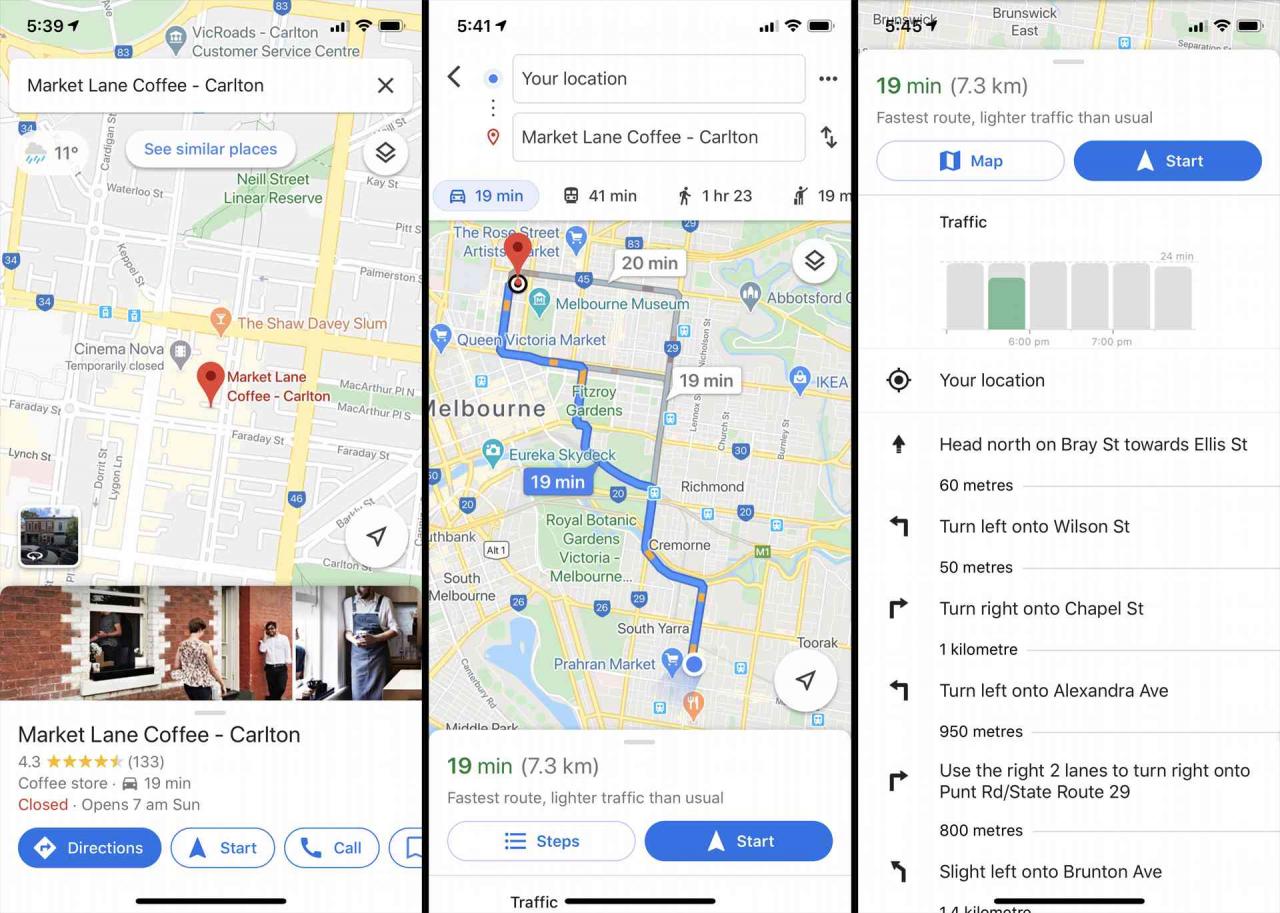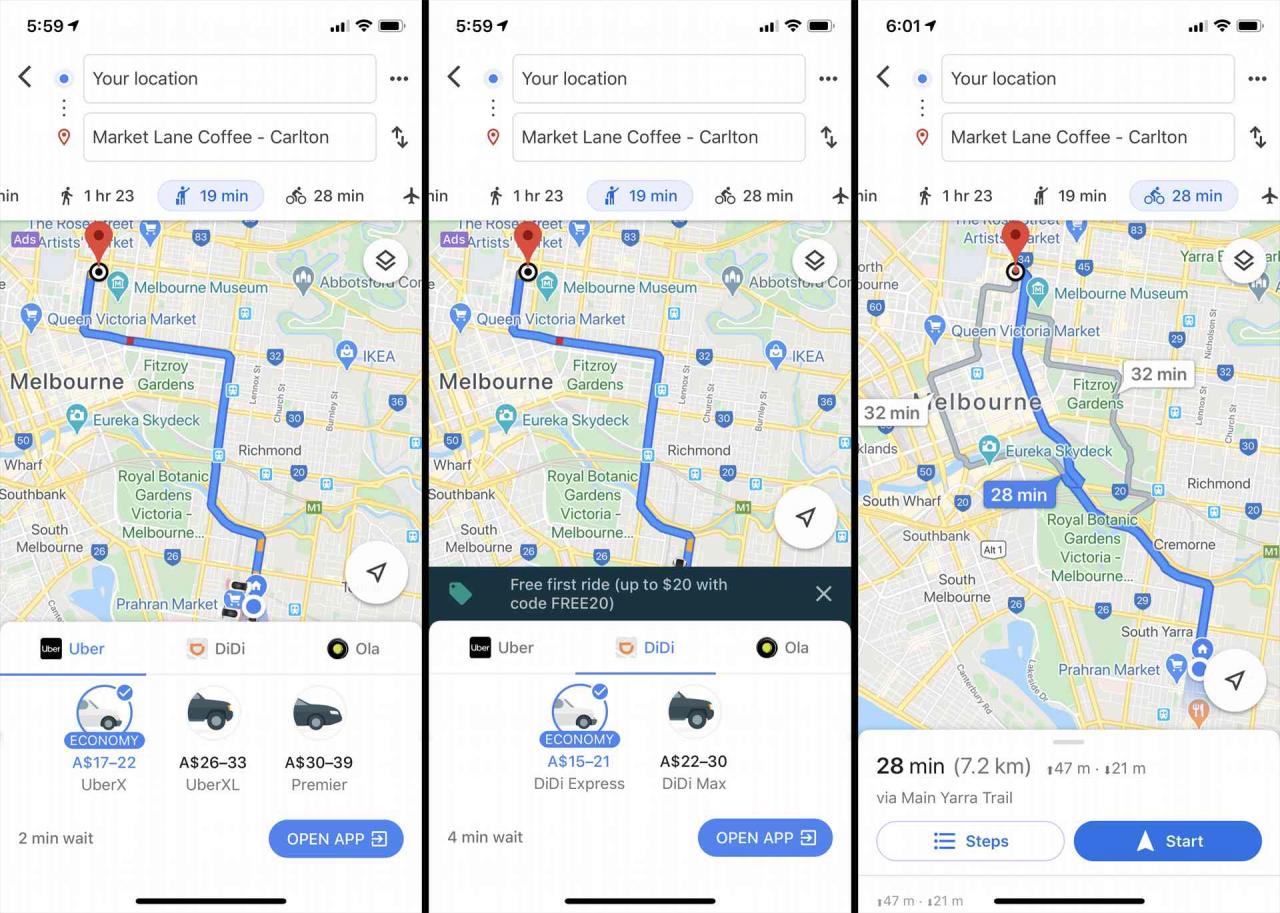Google Maps è un servizio completamente gratuito che fornisce mappe, informazioni sui trasporti pubblici, indicazioni dettagliate e elenchi di attività commerciali agli utenti di tutto il mondo. È uno dei servizi più popolari che le persone possono utilizzare quando si recano in nuove località sia a livello nazionale che all'estero ed è anche un potente strumento per scoprire dove si trova un'azienda, per quali orari è aperta e cosa ne pensano gli altri.

Dove scaricare l'app Google Maps
Lo strumento completo di Google Maps può essere utilizzato per intero da qualsiasi browser Web su qualsiasi dispositivo da un computer Windows 10 o Mac a un tablet o smartphone iOS o Android semplicemente accedendo al sito Web di Google Maps. Coloro che utilizzano un dispositivo intelligente, tuttavia, potrebbero voler scaricare l'app Google Maps per iOS dall'App Store o la versione Android di Google Maps dal Google Play Store.
La maggior parte degli smartphone e tablet Android viene venduta con l'app Google Maps già installata.
Entrambe le app di Google Maps sono completamente gratuite e presentano tutte le funzionalità presenti nella versione web. Tuttavia, sono meglio ottimizzati per sfruttare appieno i moderni hardware di smartphone e tablet e consentono anche il download di mappe per la visualizzazione offline.
Come ottenere indicazioni su Google Maps
Il sito Web e le app di Google Maps possono darti indicazioni stradali da e verso una posizione che specifica quanto tempo ci vorrà per arrivarci, quali opzioni di trasporto sono disponibili e orari suggeriti per la partenza con un orario di arrivo stimato.
Per questo esempio utilizzeremo l'app per smartphone anche se le istruzioni per l'utilizzo della versione web sono quasi identiche.
-
Apri l'app Google Maps sul tuo dispositivo iOS o Android.

Google
-
Rubinetto Cerca qui.
-
Digita la tua destinazione.
Google Maps fornisce indicazioni dalla posizione corrente per impostazione predefinita in una ricerca. Per cercare indicazioni stradali di Google da un punto di partenza diverso, tocca La posizione e cerca un luogo di inizio come hai fatto con la destinazione.
-
Sfoglia i risultati suggeriti e tocca quello che stai cercando.
Assicurati di ricontrollare il nome della via, la città e lo stato del luogo per assicurarti di ottenere le indicazioni stradali per il luogo corretto. Potrebbe anche essere necessario controllare il paese.
-
La mappa dovrebbe caricarsi mostrando la posizione del luogo che stai cercando con alcune informazioni di base nella parte inferiore dello schermo.
Se hai un percorso specifico che desideri prendere che non è mostrato, puoi creare un percorso personalizzato di Google Maps.
Se è corretto, tocca Istruzioni.

Google
Se la posizione non è corretta, ripeti la ricerca per trovare il luogo che stai cercando.
-
Le indicazioni stradali di Google Maps verranno visualizzate per prime per impostazione predefinita. Rubinetto Passi per leggere le indicazioni. Questo può essere utile se sei un passeggero che assiste il conducente o se devi saltare avanti per assicurarti di fare le curve giuste.
Rubinetto Inizia per iniziare in tempo reale le indicazioni stradali di Google Maps che ti guideranno in ogni fase del percorso.
Le indicazioni stradali di Google Maps utilizzano il GPS del tuo dispositivo per tracciare la tua posizione che può consumare la batteria del tuo dispositivo. Se possibile, collega il tuo smartphone o tablet a una fonte di alimentazione durante un lungo viaggio.
-
Tocca l'icona del treno per visualizzare le opzioni di trasporto pubblico. Tocca un percorso per visualizzarne maggiori dettagli o tocca l'impostazione predefinita Orario di partenza per affinare la ricerca in base al trasporto pubblico in partenza adesso o per specificare un orario esatto di partenza o di arrivo.

Google
Rubinetto Opzioni per selezionare specifici tipi di trasporto pubblico e il tuo stile di viaggio preferito.
La personalizzazione dell'orario di arrivo può essere molto utile quando è necessario raggiungere un luogo in un momento specifico, ad esempio quando si prende un volo o si ha un appuntamento dal medico.
-
Tocca l'icona della persona per visualizzare le indicazioni a piedi di Google Maps. L'icona a tre linee ti mostrerà indicazioni dettagliate mentre il Live View L'opzione attiva una modalità di realtà aumentata (AR) che sovrappone le indicazioni a ciò che vede la telecamera.
Rubinetto Inizia per la navigazione vocale per guidare la tua passeggiata.
-
Tocca l'icona della chiamata per visualizzare le indicazioni stradali di Google per i servizi di auto come Uber. I costi e i tempi di viaggio stimati dovrebbero essere visualizzati nella parte inferiore dell'app Google Maps.

Google
Tocca il logo di ciascuna azienda per confrontare i dettagli. Quando sei pronto, tocca Apri l'app.
Maschiatura Apri l'app aprirà la relativa app per auto sul tuo smartphone o tablet. Se non hai installato l'app appropriata, ti verrà chiesto di installarla.
-
Tocca l'icona della bicicletta per visualizzare le indicazioni stradali in bici di Google per i ciclisti.
-
Tocca l'icona dell'aereo per visualizzare le indicazioni stradali di Google che probabilmente implicheranno il volo. Se non sono disponibili voli, ti verrà presentato un Non riesco a trovare un volo lì Messaggio. Se sono disponibili voli, dovresti visualizzare il costo medio stimato e il tempo di viaggio.

Google
Fare clic su Vedi Voli su Google per aprire una finestra del browser e confrontare i voli sul sito web di Google.
Come modificare il tipo e i dettagli della mappa in Google Maps
Le app e il sito Web di Google Maps offrono diversi stili di visualizzazione che cambiano l'aspetto della mappa mantenendo tutte le sue funzionalità.
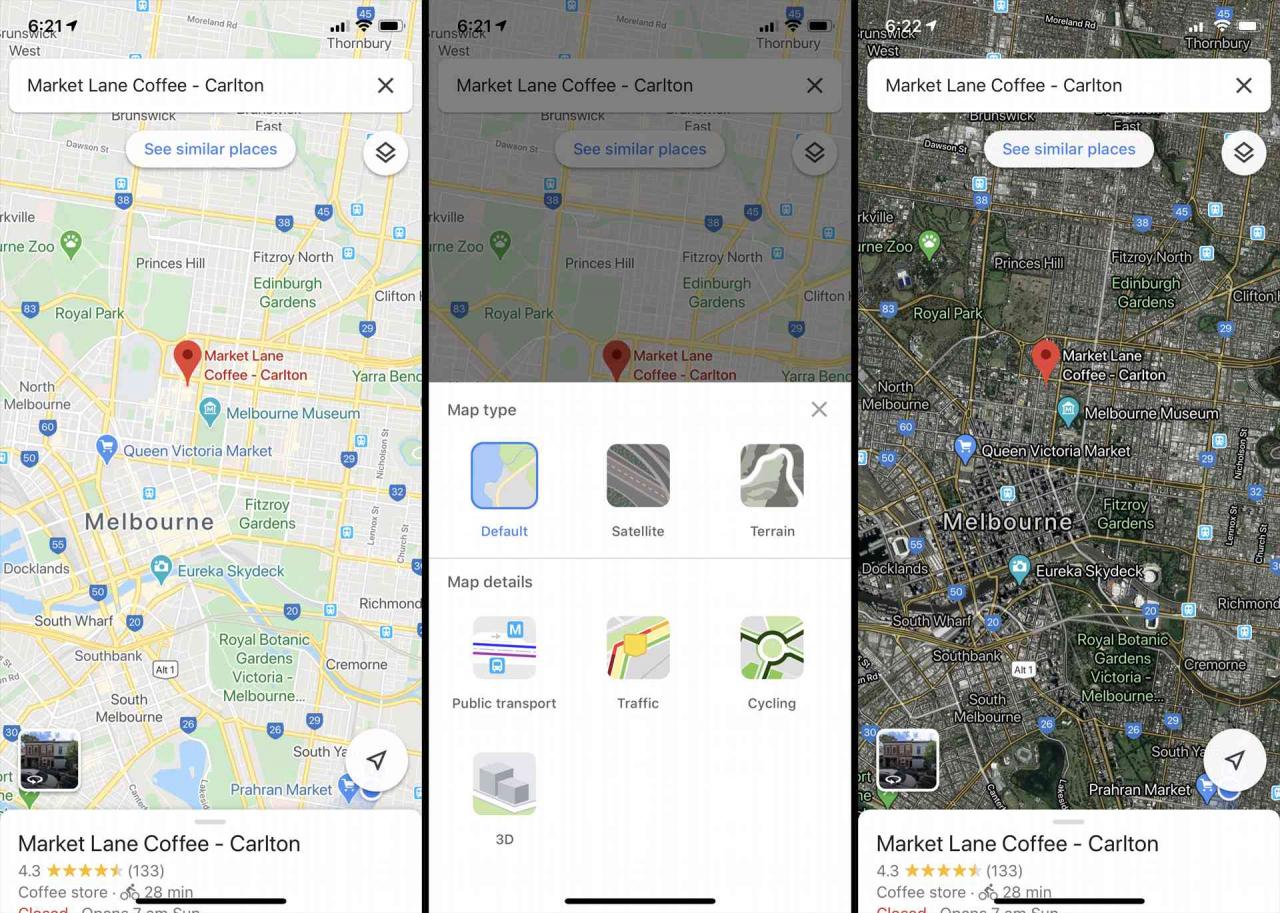
Per modificare il tipo di mappa in Google Maps, tocca l'icona a forma di diamante nell'angolo in alto a destra e quindi tocca l'opzione che desideri visualizzare.
Come scaricare mappe per la visualizzazione offline
Se pensi di aver bisogno di utilizzare Google Maps senza connessione cellulare o Internet, puoi salvare i dati da aree specifiche eseguendo una pressione prolungata sulla mappa, scorrendo verso sinistra sul menu e toccando Scaricare e poi Scaricare nuovamente.
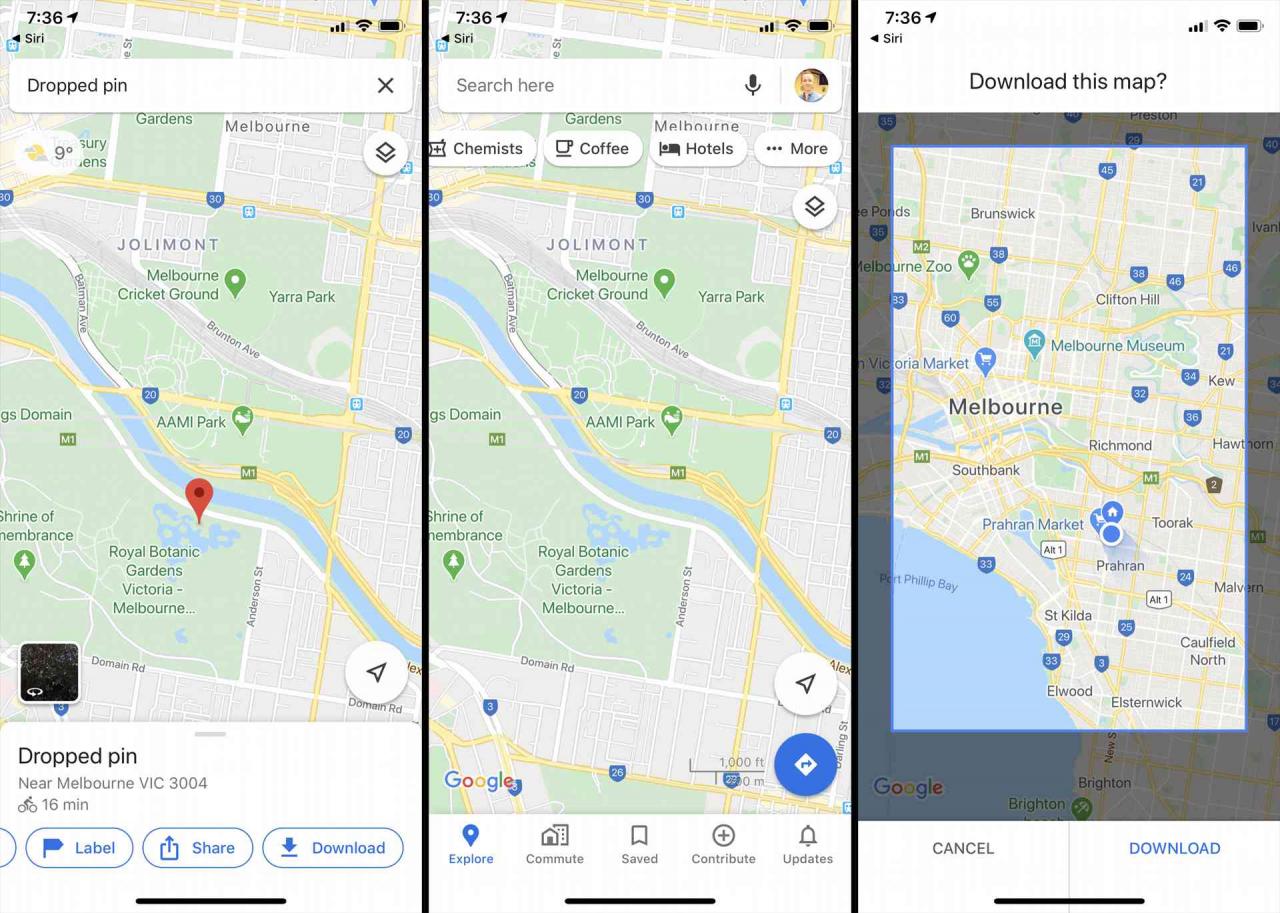
Il salvataggio delle aree di Google Maps per la visualizzazione offline può essere utile se stai volando in un nuovo paese e dove non avrai alcun servizio e avrai bisogno di indicazioni stradali per il tuo alloggio.
Scopri nuovi caffè, ristoranti e luoghi con Google Maps
Oltre a fornire indicazioni, Google Maps è anche una potente directory aziendale che può essere utilizzata per trovare luoghi vicini e lontani.
Per utilizzare la directory aziendale, è sufficiente toccare una categoria dal menu mobile nella parte superiore dello schermo dopo aver aperto l'app Google Maps. La mappa verrà quindi popolata con tutte le attività commerciali nelle vicinanze all'interno di quella categoria e verrà visualizzato un elenco con informazioni di base e foto lungo la metà inferiore dello schermo.
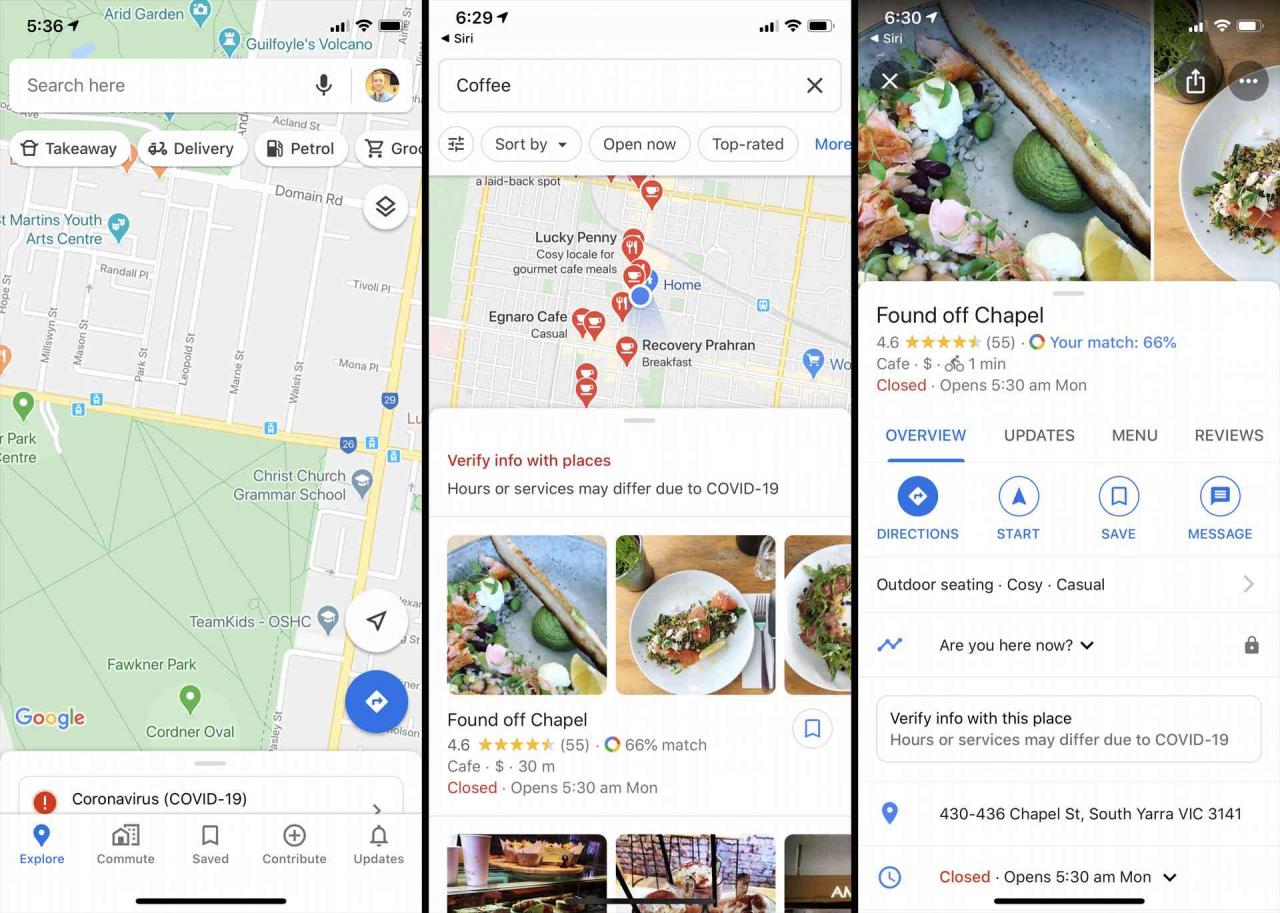
Per ottenere maggiori informazioni su ciascuna attività commerciale, tocca il segnaposto della mappa o il nome dall'elenco. L'indirizzo e le informazioni di contatto dovrebbero essere prontamente disponibili e le foto e le recensioni pubblicate da altri utenti. Puoi anche pubblicare la tua recensione e le foto di qualsiasi attività commerciale su Google Maps, ma dovrai utilizzare il tuo account Google per farlo.